Cara Melihat Rekaman Terjadwal di Comcast
Belum lama berselang, merekam acara dan film favorit membutuhkan pengetahuan luas tentang VCR, banyak kaset VHS kosong, dan banyak kesabaran. Berkat penemuan DVR, kini Anda dapat dengan mudah merekam banyak acara hanya dengan satu sentuhan tombol. Anda bahkan dapat mengatur agar beberapa pertunjukan direkam sepanjang hari. Sangat mudah untuk kehilangan jejak dari apa yang Anda lakukan dan tidak memiliki jadwal untuk merekam, tapi untungnya Comcast memiliki solusi mudah yang memungkinkan Anda untuk melihat semua rekaman terjadwal Anda.
Memeriksa Online

Masuk ke fancast.com dan klik tombol "Masuk" yang terletak di sudut kanan atas halaman. Ketik alamat email dan kata sandi Comcast Anda di halaman berikutnya.
Klik tab "Apa yang Ada di TV" diikuti oleh tab "Jelajahi Daftar TV". Masukkan kode pos Anda jika situs meminta Anda, sehingga Comcast dapat memberi Anda waktu pertunjukan yang akurat untuk wilayah Anda.
Klik ikon biru "Pengelola DVR Saya" yang terletak di sudut kanan atas halaman untuk meninjau rekaman yang telah Anda jadwalkan. Mereka harus muncul dalam urutan tanggal dan waktu.
Memeriksa dengan Remote
Tekan tombol "Menu" pada remote Comcast untuk memunculkan serangkaian ikon yang terletak di bagian bawah layar TV Anda.
Pilih ikon "DVR" untuk membuka jendela lain.
Pilih "Rekaman Saya" untuk melihat daftar rekaman DVR terjadwal Anda. Catat persentase yang terletak di sebelah "Rekaman DVR Saya". bar judul. Ini menunjukkan jumlah ruang DVR yang telah Anda gunakan dengan program yang sudah direkam. Hapus acara lama dengan memilihnya, pilih "Opsi" lalu pilih "Hapus."





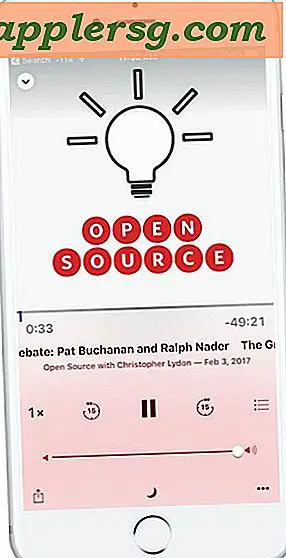






![iOS 5.0.1 Dirilis [Tautan Unduhan]](http://applersg.com/img/ipad/783/ios-5-0-1-released.jpg)